Comment utiliser Duplicati pour stocker des sauvegardes cryptées en ligne
Les données(Data) sont une richesse. Nous sécurisons nos données avec le plus grand soin car nous savons à quel point elles sont importantes. Normalement, nous stockons les données sur notre PC ou sur un disque dur externe. Nous stockons les documents nécessaires sur des disques cloud pour une meilleure accessibilité. Comme le stockage en nuage est devenu moins cher et sécurisé, la plupart des gens abandonnent les disques durs et optent pour le stockage en nuage.
Nos données s'accumulent au fil du temps. Manuellement, la sauvegarde des données une fois par semaine ou par mois peut être difficile. Nous pouvons l'oublier et l'enterrer dans les aspects occupés de nos vies. Dans de telles situations, nous avons besoin d'une solution efficace pour sauvegarder les données régulièrement et automatiquement.
Duplicati est un logiciel de sauvegarde gratuit(free backup software) à usage personnel et professionnel. Il s'agit d'une application open source disponible gratuitement.
Comment configurer Duplicati Backup pour les sauvegardes en ligne
Duplicati est conçu pour les sauvegardes en ligne et vous pouvez l'utiliser pour stocker des sauvegardes cryptées en ligne. Il fonctionne avec des protocoles standard tels que FTP , SSH , WebDAV ainsi que des services populaires tels que Backblaze B2 , Tardigrade , Microsoft OneDrive , Amazon S3 , Google Drive , box.com, Mega , hubiC. De plus, vous pouvez sauvegarder les données localement.
La procédure pour utiliser Duplicati comme solution de sauvegarde personnelle et enregistrer une sauvegarde est simple :
- Lancer l'application
- Cliquez sur Ajouter une sauvegarde
- Ensuite, sélectionnez Configurer une nouvelle sauvegarde
- Définir(Set) le niveau de cryptage et le mot de passe
- Maintenant, sélectionnez Destination de sauvegarde(Backup Destination) et Données source(Source Data)
- Ensuite, planifiez la fréquence de sauvegarde automatique
- Définissez les options générales et enregistrez
- Cliquez ensuite sur Exécuter maintenant pour exécuter la sauvegarde
Entrant dans les détails, après l'installation de Duplicati , lancez le programme. Il s'ouvre en tant que page Web sur votre navigateur par défaut avec http://localhost:8200 comme adresse. Il s'ouvre dans votre navigateur Web par défaut, car il est conçu comme une interface Web.
Pour enregistrer une sauvegarde, cliquez sur Ajouter une sauvegarde(Add backup ) dans la barre latérale de la page Web Duplicati .
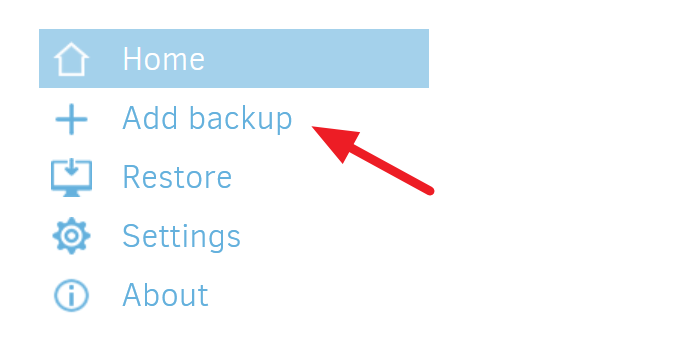
Vous verrez les paramètres de sauvegarde généraux(General) où vous devez entrer le titre de la sauvegarde dans la zone de texte Nom et la description, le cas échéant. Sélectionnez le type de cryptage dans le menu déroulant de cryptage et ajoutez un mot de passe pour la sauvegarde dans les zones de texte de la phrase secrète.
Vous n'avez pas besoin d'entrer de mot de passe si vous ne sélectionnez aucun cryptage.
Cliquez sur Suivant(Next ) une fois que vous avez terminé avec les détails.
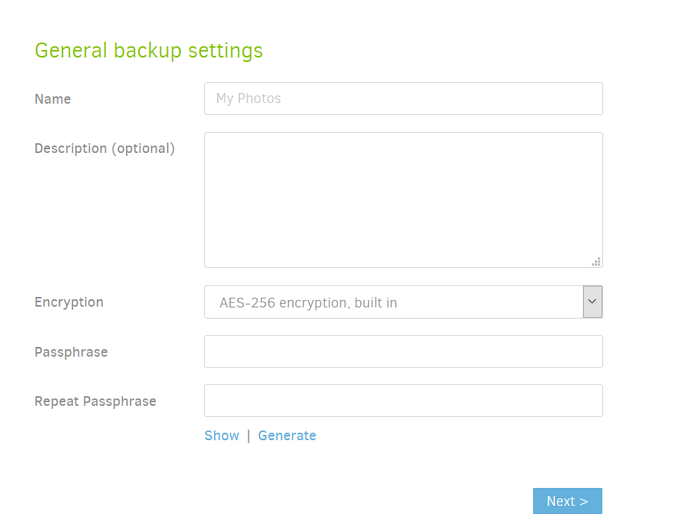
Maintenant, vous verrez la page de destination de sauvegarde(Backup) où vous devez choisir où enregistrer les sauvegardes. Vous pouvez choisir le stockage en nuage comme OneDrive , Google Drive , etc., ou les stocker sur le disque local à l'aide du menu déroulant Type de stockage . (Storage Type)Sélectionnez le chemin local, si vous avez choisi un lecteur local ou entrez le nom d'utilisateur et le mot de passe de votre lecteur cloud à l'aide des zones de texte Nom(Username) d'utilisateur et Mot de passe.(Password)
Une fois que vous avez terminé avec eux, cliquez sur Tester la connexion(Test Connection ) pour tester si vous avez correctement défini la destination. Cliquez(Click) sur Suivant(Next) pour continuer.
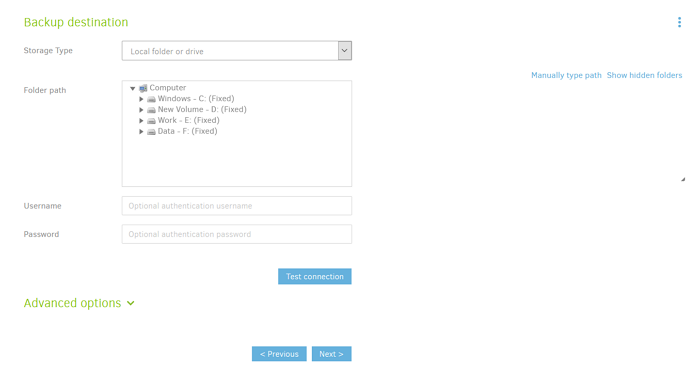
Après la destination de sauvegarde, vous devez configurer l'emplacement à partir duquel vous souhaitez sauvegarder les données. Sélectionnez le dossier et cliquez sur Suivant(Next) .
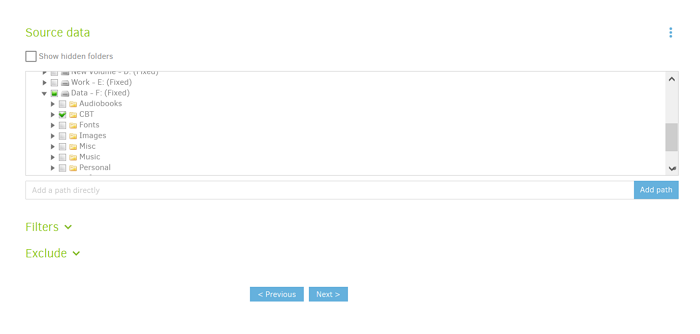
Il est temps de programmer les sauvegardes automatiques. Réglez l'heure et les jours comme vous le souhaitez et cliquez sur Suivant(Next) .
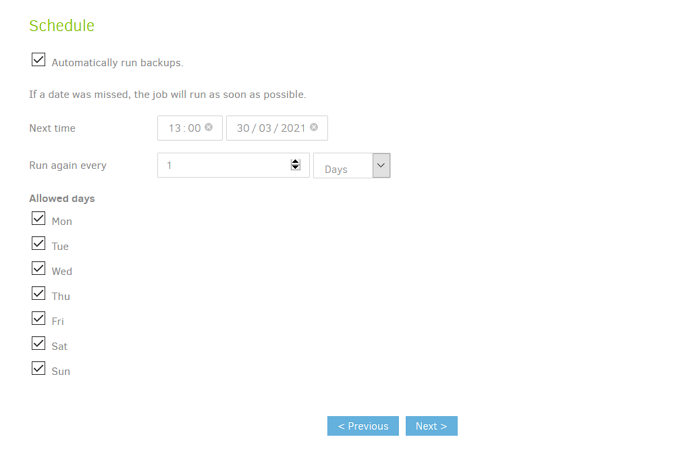
Maintenant, vous verrez la page Options générales(General) où vous devez spécifier la taille du volume distant. La taille du volume distant n'est rien d'autre que la taille de fichier de chaque fichier partiel que vous sauvegardez. Il est recommandé de le laisser tel quel pour accélérer le processus de sauvegarde. Ensuite, sélectionnez si vous souhaitez supprimer les sauvegardes précédentes ou conserver toutes les sauvegardes lorsqu'une nouvelle sauvegarde a lieu. Après les avoir définis, cliquez sur Enregistrer(Save) .
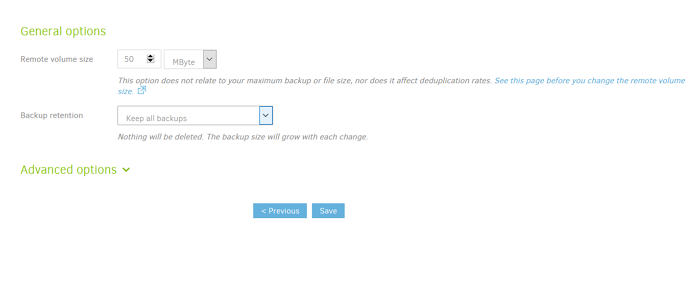
Vous avez maintenant configuré une sauvegarde. Vous verrez sur la page Web avec le titre que vous avez entré. Cliquez(Click) sur Exécuter maintenant(Run now ) pour exécuter la première sauvegarde.
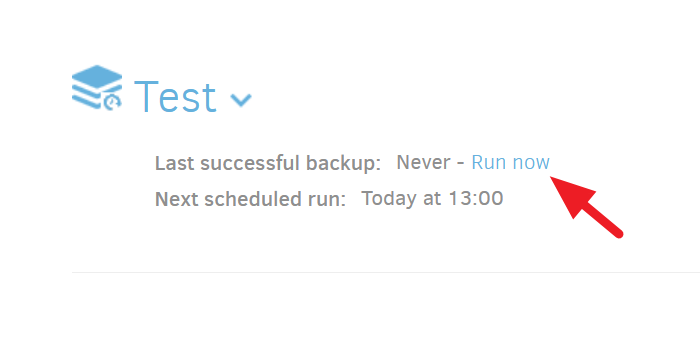
Votre première sauvegarde se produira comme vous l'avez choisi sans aucun délai.
Comment restaurer une sauvegarde(Backup) à l'aide de Duplicati
Pour restaurer une sauvegarde sur Duplicati,
- Cliquez sur Restaurer
- Sélectionnez la sauvegarde
- Ensuite, sélectionnez les fichiers que vous souhaitez restaurer
- Configurez les paramètres de restauration et cliquez sur Restaurer
Voyons le processus en détail.
Pour restaurer une sauvegarde dans Duplicati , cliquez sur Restaurer(Restore) dans la barre latérale.
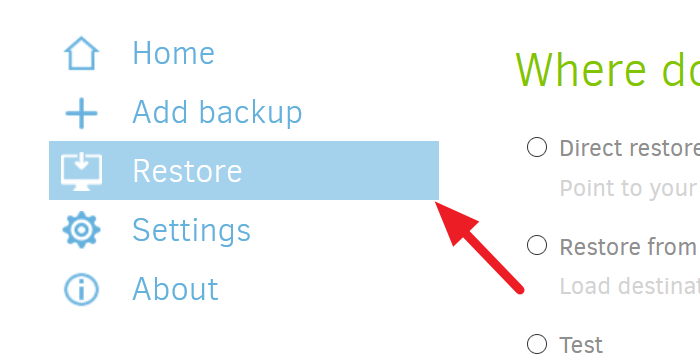
Ensuite, sélectionnez l'option à partir de laquelle vous souhaitez restaurer les données. Vous pouvez restaurer à partir de vos sauvegardes ou d'une configuration de restauration. La sauvegarde la plus récente sera également dans les options. Sélectionnez une option en cochant le bouton radio et cliquez sur Suivant.(Next.)
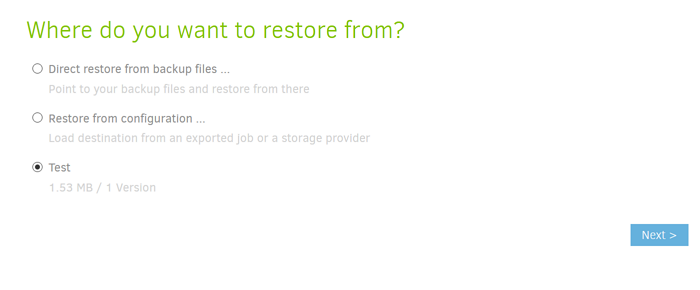
Maintenant, vous devez sélectionner les fichiers que vous souhaitez restaurer. Cochez le bouton à côté des fichiers et cliquez sur Continuer(Continue) .
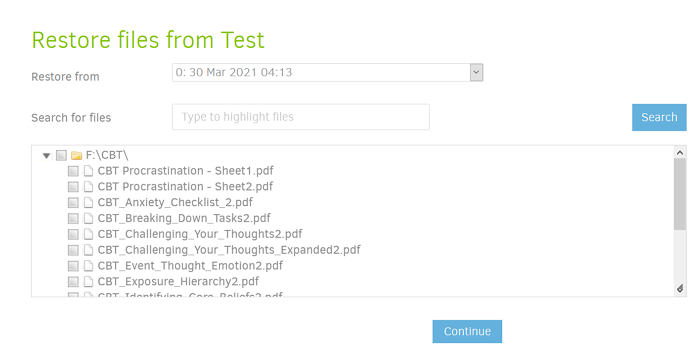
Vous verrez la page des options de restauration(Restore) . Vous devez sélectionner un emplacement pour restaurer les fichiers. Si vous sélectionnez l'emplacement d'origine, vous devez choisir si les fichiers de sauvegarde doivent écraser les fichiers existants ou enregistrer avec un nom de fichier différent. Cochez la case à côté de Restaurer(Restore) les autorisations de lecture/écriture si vous souhaitez restaurer leurs métadonnées. Ensuite, cliquez sur Restaurer.(Restore.)
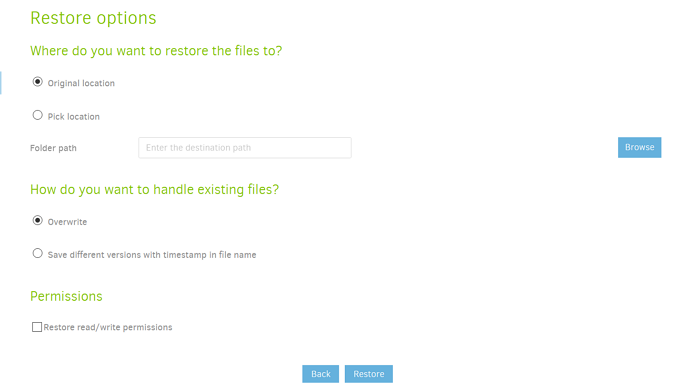
Il restaurera la sauvegarde à l'emplacement que vous avez choisi.
Duplicati est une option sûre pour enregistrer vos sauvegardes. L'interface facile à comprendre et à utiliser est un avantage supplémentaire. Il est disponible en téléchargement sur duplicati.com .
Nous espérons que ce guide vous aidera à utiliser Duplicati comme solution de sauvegarde personnelle. Si vous avez des suggestions ou des questions, faites un commentaire ci-dessous.
Related posts
Backup, Restore, Move Steam Jeux avec Steam Library Manager
Activer Cloud Backup pour Microsoft Authenticator app sur Android & iPhone
Comment transférer Windows 10 à un External or Internal Hard Drive
Backup, Restore, Migrate Oculus Rift game Fichiers avec VRBackup PER
Meilleur gratuit basé sur le cloud Online Backup Services
Export and Backup Device Drivers en utilisant PowerShell dans Windows 10
Error 0x81000036, Windows Impossible de trouver des appareils de sauvegarde
Comment réinitialiser Windows Backup à Default dans Windows 10
Backup Recently Modified File Versions avec EvaCopy pour Windows PC
Comment restaurer des versions antérieures de Files and Folders à Windows 11/10
Comment 0122620
Comment cloner un Hard Drive sur Windows 11/10
La version ne prend pas en charge cette version du file format, 0xc03a0005
Request n'a pas pu être effectué à cause de I/O device (0x8078012D)
Comment Backup Gmail à Hard Drive sur Windows 10
GameSave Manager: sauvegarde, sauvegarder et restaurer game progress
Comment sauvegarder et restaurer GPU Preferences pour Apps dans Windows 10
Backup Twitter données, puis Deactivate or Delete Twitter account
Download and Backup Votre Google Data en utilisant Google Takeout
Bacar est un command line Backup and Sync tool pour Windows
